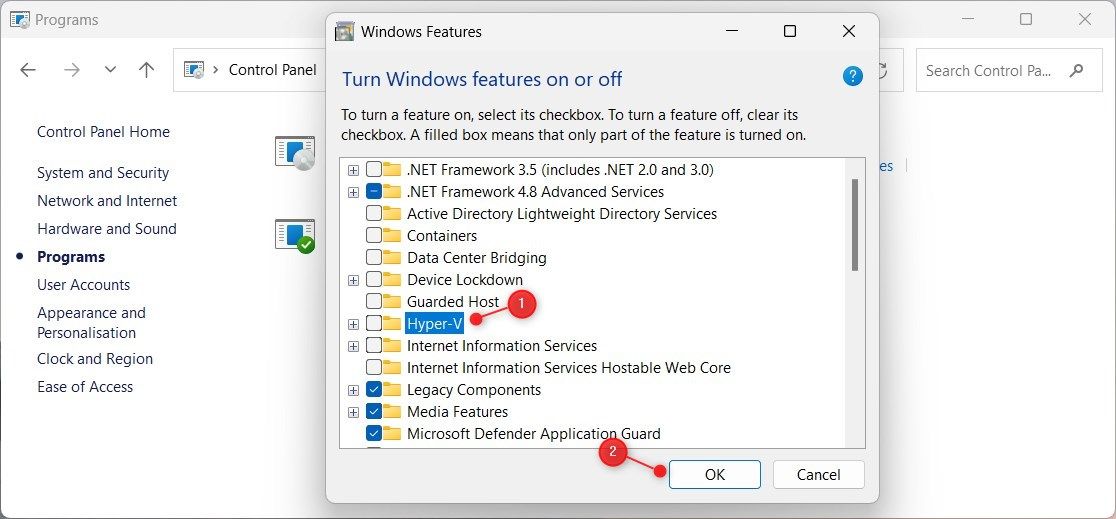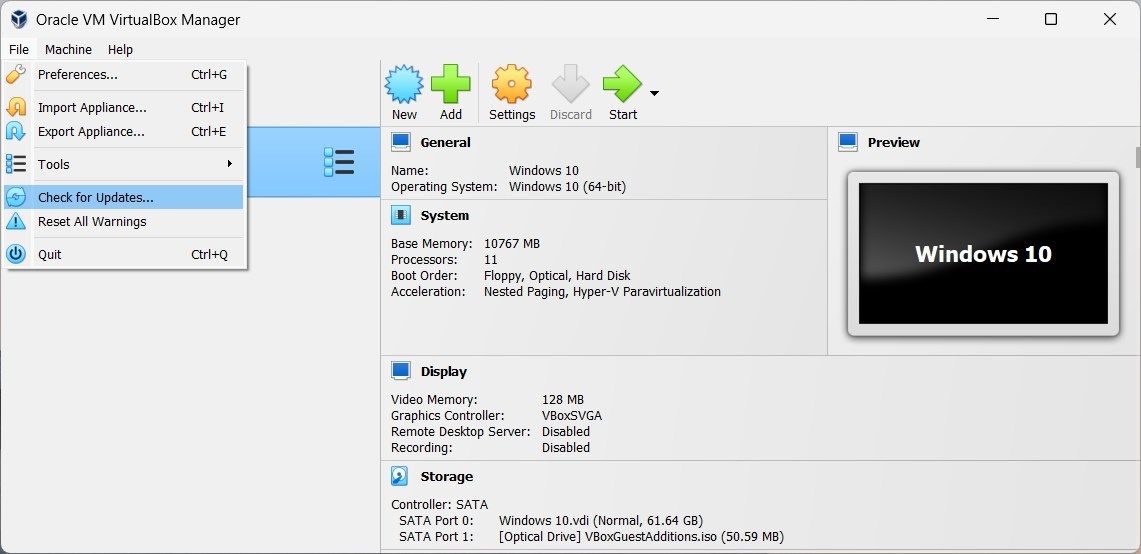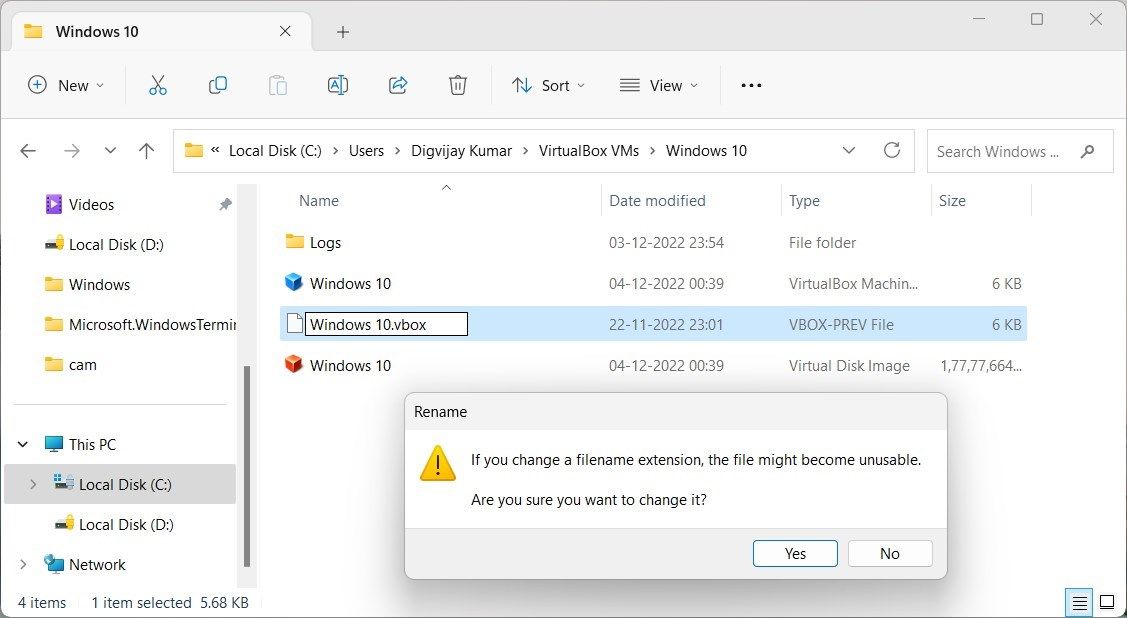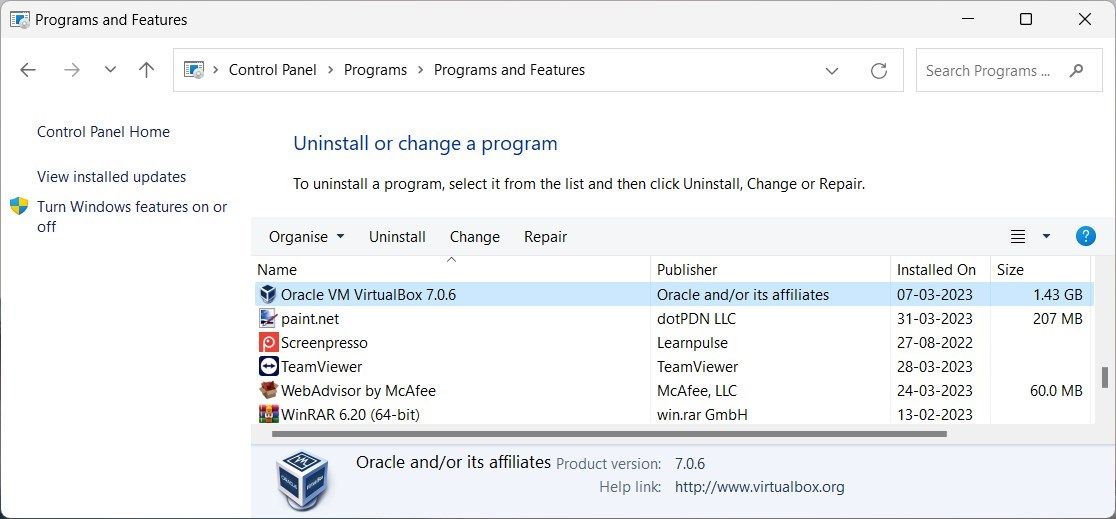VirtualBox est un logiciel libre très répandu qui vous permet d’exécuter plusieurs systèmes d’exploitation sur votre ordinateur. Parfois, lors de l’utilisation du programme, vous pouvez rencontrer le code d’erreur E_FAIL (0x80004005). Ce problème particulier vous empêche d’accéder au logiciel et se produit généralement lors du lancement d’une machine virtuelle.
Heureusement, il existe des moyens de résoudre ce problème et de continuer à profiter des diverses fonctionnalités de ce logiciel polyvalent.
Quelle est la cause de l’erreur 0x80004005 ?
Les erreurs VirtualBox E_FAIL (0x80004005) peuvent survenir pour diverses raisons. Il s’agit notamment de paramètres défectueux dans VirtualBox et d’incompatibilités avec des applications tierces. En outre, une mauvaise configuration de l’adaptateur réseau et des fichiers de configuration incorrects peuvent également être à l’origine de ce problème. L’erreur apparaît généralement après l’installation d’une nouvelle version de VirtualBox.
Voyons maintenant comment résoudre ce problème.
1. Désactiver Hyper-V
Hyper-V est une technologie de virtualisation matérielle de Microsoft qui entre en conflit avec VirtualBox, ce qui entraîne des erreurs de ce type. Pour la désactiver, procédez comme suit :
- Ouvrez le Panneau de configuration (voir comment ouvrir le Panneau de configuration) et sélectionnez Programmes.
- Dans le Programmes et fonctionnalités cliquez sur Activer ou désactiver les fonctionnalités de Windows.
- Décocher Hyper-V dans Fonctionnalités Windows et cliquez sur OK.
- Ensuite, appuyez sur Win + X sur votre clavier et sélectionnez Terminal (Admin).
- Si la fenêtre Contrôle de compte d’utilisateur apparaît, sélectionnez Oui.
- Dans la fenêtre de l’invite de commande, tapez cette commande et appuyez sur Entrée :
bcdedit /set hypervisorlaunchtype off
Fermez ensuite la fenêtre et redémarrez votre ordinateur. Lancez ensuite VirtualBox et vérifiez si le problème a été résolu.
2. Installer la dernière version de VirtualBox
L’installation de la dernière version est la clé qui permet de résoudre de nombreux problèmes et de maintenir votre système en bon état. En procédant ainsi, vous vous assurez que toutes les fonctionnalités et tous les composants du logiciel sont à jour et qu’ils fonctionnent correctement.
Pour mettre à jour votre version, suivez les étapes suivantes :
- Recherchez l’application VirtualBox Manager et ouvrez-la.
- Dans le menu supérieur, allez à Fichier et sélectionnez Vérifier les mises à jour. Si des mises à jour sont disponibles, une fenêtre contextuelle s’affiche.
- Cliquez sur le lien pour télécharger et suivez les instructions à l’écran pour installer la mise à jour.
Après avoir effectué le processus d’installation, essayez de lancer votre machine virtuelle et vérifiez si l’erreur a été corrigée.
3. Renommer le fichier XML de la VM
Une autre façon de résoudre le problème consiste à renommer le fichier VM XML. Ce fichier contient des paramètres et des configurations importants liés à votre machine virtuelle, qui peuvent provoquer l’erreur. Pour le renommer, procédez comme suit :
- Ouvrez l’explorateur de fichiers (voir comment ouvrir l’explorateur de fichiers) et naviguez jusqu’au répertoire suivant :
C:\Users\username\VirtualBox VMs\ - Localisez maintenant le dossier de votre machine virtuelle avec un suffixe de .xml-prev.
- Cliquer avec le bouton droit de la souris, sélectionner Renommeret supprimez le -prev suffixe.
Un message de confirmation s’affiche alors. Cliquez sur Oui et relancez la machine virtuelle. Si le problème persiste, passez à la solution suivante.
4. Désinstaller les applications tierces
Certaines applications tierces, comme les logiciels antivirus ou d’autres programmes de sécurité, peuvent interférer avec VirtualBox et provoquer cette erreur. Leur désinstallation peut aider à résoudre le problème.
Pour ce faire, suivez les étapes suivantes :
- Ouvrez le Panneau de configuration et sélectionnez Programmes & ; Fonctionnalités.
- Localisez les applications que vous souhaitez supprimer et cliquez sur Désinstaller.
Après avoir désinstallé les programmes, redémarrez votre ordinateur et essayez de lancer à nouveau VirtualBox.
5. Essayez de réinstaller VirtualBox
Si aucune des méthodes ci-dessus ne fonctionne, il se peut que vous deviez réinstaller le programme. Voici comment procéder.
- Ouvrez le Panneau de configuration et allez dans Programmes et fonctionnalités.
- Cliquez avec le bouton droit de la souris sur l’entrée VirtualBox et sélectionnez Désinstaller.
- Suivez les instructions pour le supprimer de votre système.
Une fois cette opération effectuée, redémarrez votre ordinateur. Rendez-vous ensuite sur le site officiel d’Oracle VM VirtualBox et téléchargez la dernière version. Installez-la ensuite et voyez si cela vous aide à résoudre le problème.
Résolution de l’erreur VirtualBox E_FAIL (0x80004005) sous Windows
Lors de l’ouverture de la machine virtuelle, vous pouvez rencontrer le code d’erreur E_FAIL (0x80004005) sur votre PC Windows. Cette erreur peut être causée par un certain nombre de choses, telles que l’application VirtualBox qui est défectueuse, Hyper-V qui bloque l’accès de Virtual ou des difficultés matérielles potentielles. Lisez ce guide pour connaître les différentes façons de résoudre ce problème.